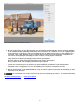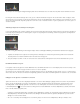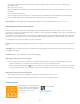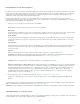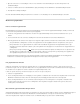Operation Manual
Werken met tinten en kleuren van afbeeldingen
Naar boven
Opmerking:
Opmerking:
Automatisch sluiten
Loep tonen
Schaal (schuifregelaar)
De kleur en kleurtint van een afbeelding aanpassen
Werken met grijswaarden
De kleur en kleurtint van een afbeelding aanpassen
Klik op de onderstaande koppelingen voor gedetailleerde instructies. Op feedback.photoshop.com/ kunt u vragen stellen, functies aanvragen of
problemen melden.
De witbalans instellen
U kunt de witbalans van een foto aanpassen aan de belichtingsomstandigheden waaronder de foto is genomen, zoals daglicht, kunstlicht, flitslicht,
enz.
U kunt een voorinstelling voor witbalans kiezen of op een gebied in de foto klikken dat u wilt instellen als de neutrale kleur. De instelling voor
witbalans wordt dan aangepast en u kunt deze perfectioneren met behulp van de meegeleverde schuifregelaars.
Voorinstellingsopties voor witbalans zijn alleen beschikbaar voor Raw- en DNG-foto's. U kunt de witbalans van alle foto's bewerken
met de schuifregelaars.
Een voorinstelling voor de witbalans kiezen
Kies in het deelvenster Standaard van de module Ontwikkelen een optie in het pop-upmenu WB. 'Als opname' gebruikt de
witbalansinstellingen van de camera, indien deze beschikbaar zijn. 'Automatisch' berekent de witbalans op basis van de
afbeeldingsgegevens.
De witbalansinstelling wordt toegepast en de schuifregelaars Temperatuur en Kleurtint in het deelvenster Standaard worden
dienovereenkomstig aangepast. Gebruik deze schuifregelaars om de kleurbalans nauwkeurig in te stellen. Zie De witbalans nauwkeurig
instellen met de besturingselementen Temperatuur en Kleurtint.
Wanneer de witbalansinstellingen van de camera niet beschikbaar zijn, wordt Automatisch als standaardinstelling gebruikt.
Een neutraal gebied in de foto opgeven
1. Klik in het deelvenster Standaard van de module Ontwikkelen op het gereedschap Witbalans selecteren om dit te selecteren, of druk op de
toets W.
2. Verplaats het gereedschap Witbalans selecteren naar een gebied in de foto dat een neutrale lichtgrijze kleur moet krijgen. Vermijd
spiegelende hooglichten of gebieden die 100% wit zijn.
3. Stel de opties in de werkbalk naar wens in.
Hiermee wordt het gereedschap Witbalans selecteren automatisch gesloten als u één keer in de foto hebt geklikt.
Hiermee worden een close-up en de RGB-waarden van een aantal pixels onder Witbalans selecteren weergegeven.
Hiermee wordt ingezoomd op de close-up in de loep.
191